想要在現行的IT環境中,快速建置一部擁有高效能、穩定、易於管理,並且讓所有使用者都能夠快速上手的語音通訊平台談何容易,更別說最好還能夠免費。本文所介紹的TeamSpeak 3 Server,就是一套既免費又能夠真正滿足以上所有需求的跨平台語音通訊系統。
而第二個資料夾中,所存放的則是一個名為「N.O.P.O BEST CLAN.ts3_style」的程式,執行後將會開啟如圖33所示的安裝頁面,按下〔Install〕按鈕就會開始安裝。
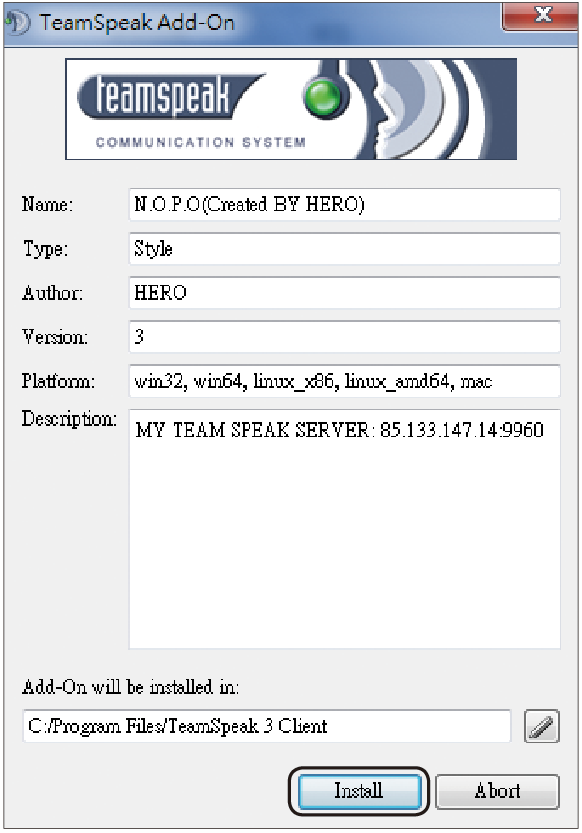 |
| ▲圖33 安裝附加程式。 |
成功安裝Wood Theme佈景主題套件之後,開啟TeamSpeak的「Options」選項設定頁面,如圖34所示,點選至「Design」頁面,然後從「Theme」下拉選單中選擇【N.O.P.O BEST CLAN】選項,即可完成設定。
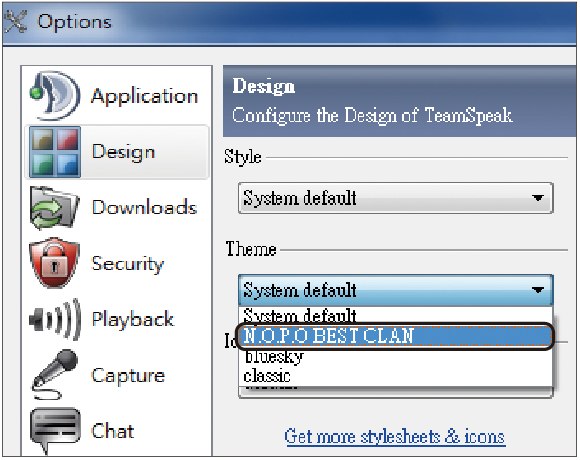 |
| ▲圖34 切換佈景主題。 |
圖35所示就是Wood Theme的佈景主題介面,只可惜樣式雖然很酷炫,但是介面語系卻仍是英文,看起來總缺少一些親切感,怎麼辦呢?
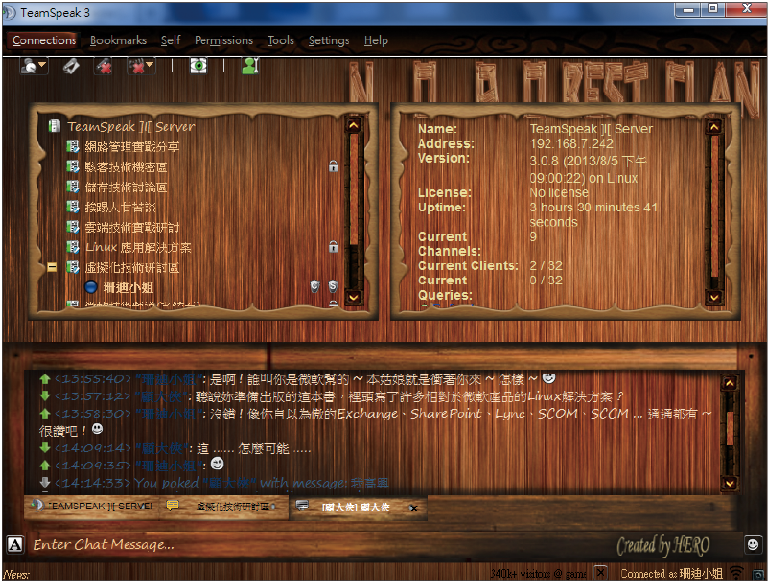 |
| ▲圖35 顯示佈景主題套用結果。 |
很簡單!只要將它變成中文顯示就更完美了,怎麼做呢?繼續往下看吧!
安裝繁體中文套件
繼續在官方網站「http://addons.teamspeak.com/」內尋找一個名為「繁體中文」的套件,如圖36所示將其下載並且完成安裝。
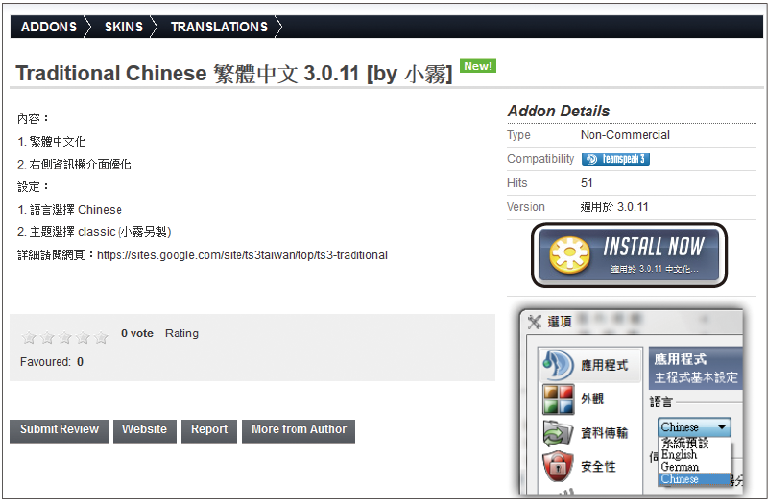 |
| ▲圖36 下載繁體中文附加程式。 |
安裝好繁體中文套件後,再次來到選項設定中的「Design」頁面,然後如圖37所示在「Theme」下拉選單中選擇一個名為【classic(小霧另製)】的佈景主題,就完成設定了。
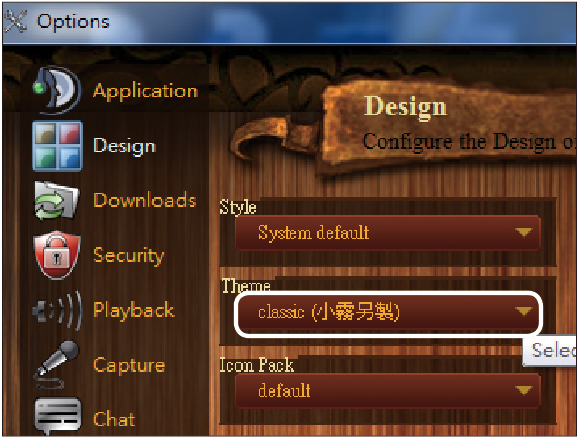 |
| ▲圖37 設定佈景主題。 |
完成繁體中文套件的安裝與佈景主題的設定後,可能會發現雖已變更語言顯示,但原來喜好的佈景主題卻被替換掉。其實,只要再換回所喜好的佈景主題,便會如圖38所示一樣發現中文的顯示依舊是存在的。
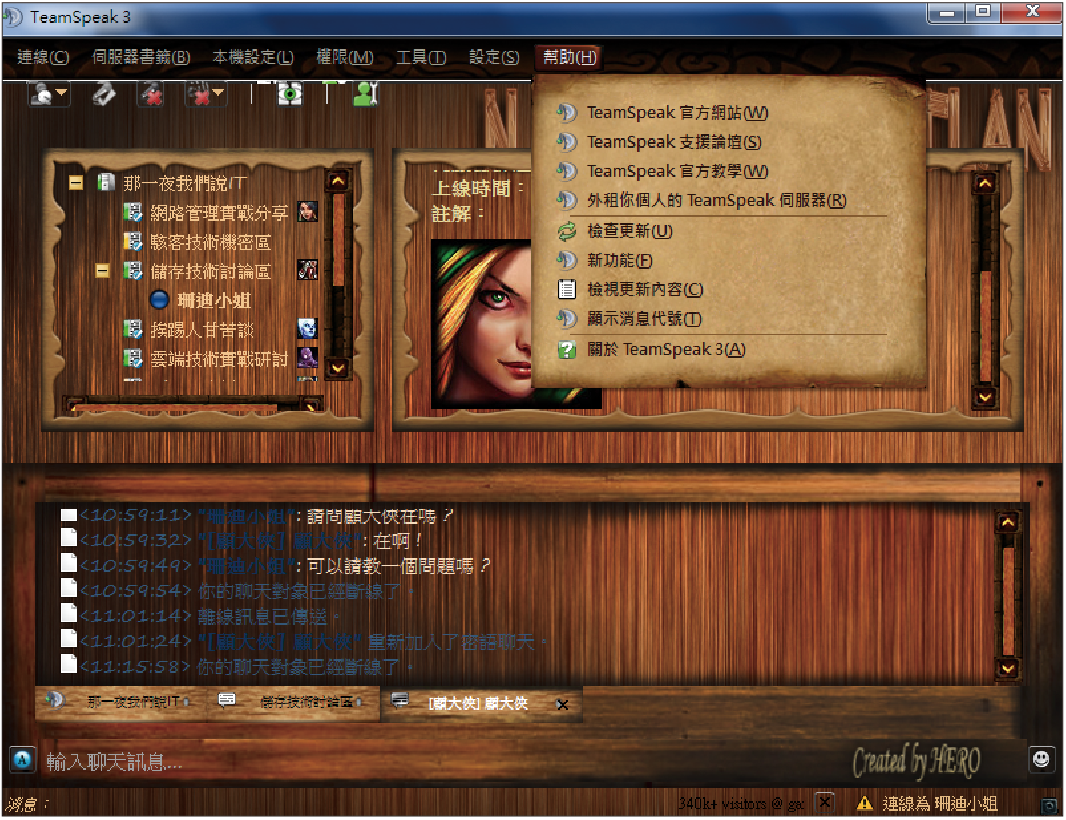 |
| ▲圖38 出現中文化介面。 |
配置用戶權限
身為TeamSpeak 3 Server的管理員,只可以針對不同使用者的登入,額外賦予他們特別的權限,例如讓某一些特定的使用者有權限來建立頻道。關於權限的賦予,可透過伺服器群組的設定進行分配。此外,也能夠自訂額外的群組名稱與權限。如圖39所示,在【權限】選單中點選【伺服器群組】選項。
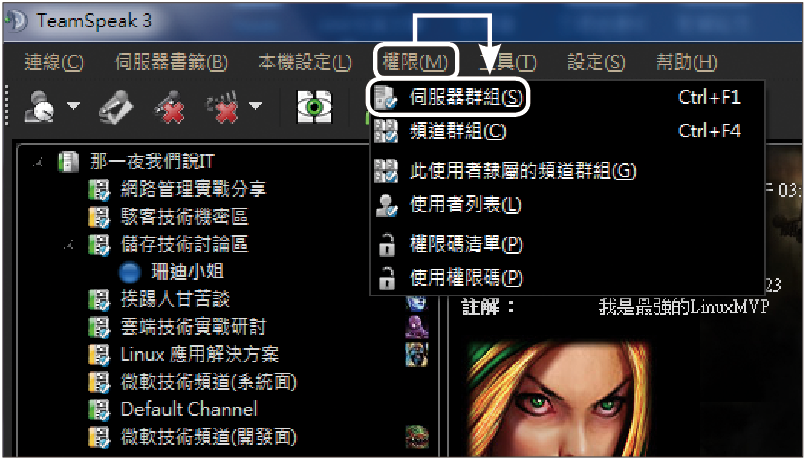 |
| ▲圖39 權限選單。 |
如圖40所示,在「伺服器群組」的設定頁面中,將會看到系統預設的三個群組,並且可以修改這些群組的預設權限,例如重新設定是否要讓此群組具有「管理頻道」的權限。
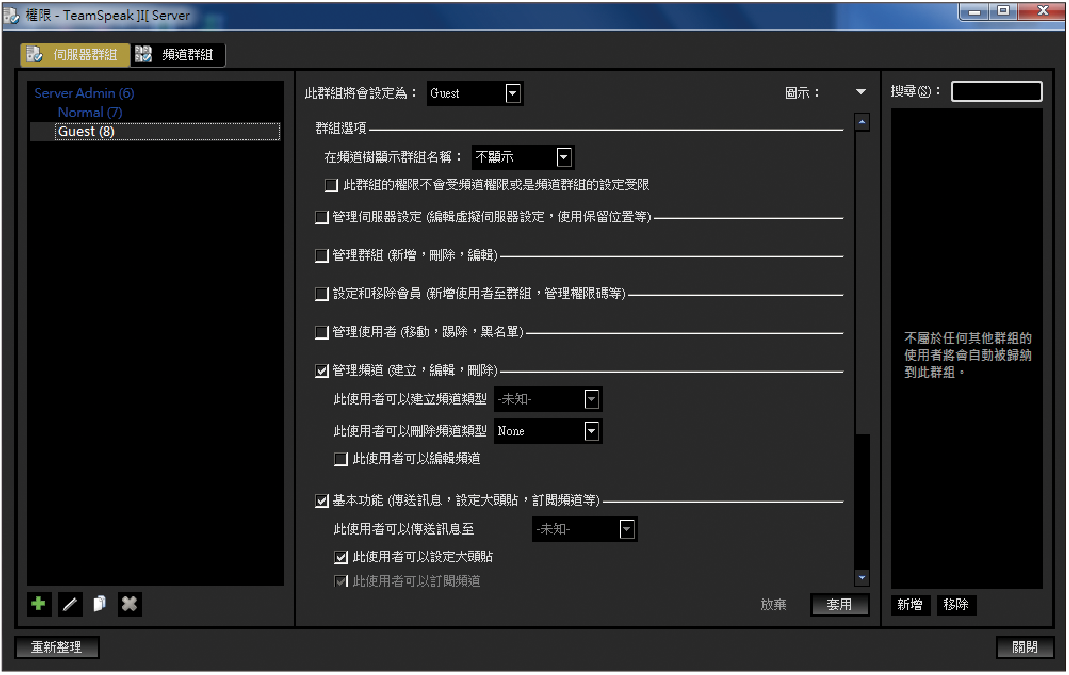 |
| ▲圖40 設定伺服器群組。 |
在上一步驟的頁面中,也可以新增自訂的伺服器群組,執行後將會開啟如圖41所示的頁面,輸入新的伺服器群組名稱,並且挑選一個現存的群組作為權限範本,等到完成建立之後再來進行權限的修改。
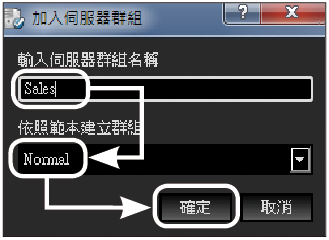 |
| ▲圖41 新增伺服器群組。 |